Hướng dẫn làm sổ tiền gửi ngân hàng chi tiết trên Excel
Trong tất cả các loại sổ kế toán, sổ tiền gửi ngân hàng là một trong những tài liệu quan trọng bậc nhất bởi sự thiết yếu của việc quản lý, theo dõi các tài khoản tiền gửi tại ngân hàng. Vì vậy, các bạn hãy cùng Gitiho thực hành cách làm sổ chi tiết tiền gửi ngân hàng trong bài viết ngày hôm nay nhé. Tải ngay file đính kèm trong bài viết thôi nào!
Giới thiệu sổ tiền gửi ngân hàng
Trước khi thực hành làm sổ tiền gửi ngân hàng dựa trên file Excel có sẵn, chúng ta hãy tìm hiểu về mục đích, vai trò và phương pháp ghi nhận của loại sổ kế toán này. Cùng kiểm tra lại kiến thức với chúng mình nhé!
Mục đích và vai trò của sổ tiền gửi ngân hàng
Sổ chi tiết tiền gửi ngân hàng là công cụ giúp kế toán viên quản lý và theo dõi tình trạng tiền Việt Nam của doanh nghiệp được gửi tại ngân hàng. Với mỗi ngân hàng khác nhau mà doanh nghiệp mở tài khoản, kế toán viên cần lập một sổ tiền gửi ngân hàng riêng, ghi rõ nơi mở và số hiệu tài khoản giao dịch.
Căn cứ và cách ghi sổ tiền gửi ngân hàng
Căn cứ để kế toán viên ghi sổ tiền gửi ngân hàng là giấy báo Nợ, báo Có hoặc sổ phụ của ngân hàng.
Phương pháp ghi sổ chi tiết tiền gửi ngân hàng được phân bổ làm các mốc thời gian: Đầu kỳ, các ngày trong tháng, cuối tháng.
- Đầu kỳ: Kế toán viên ghi số dư tiền gửi ngân hàng kỳ trước vào cột 8.
- Hàng ngày: Kế toán viên điền các thông tin vào sổ dựa trên giấy báo Nợ, báo Có.
- Cột A: Ghi ngày, tháng ghi sổ.
- Cột B, C: Ghi số hiệu, ngày, tháng của loại chứng từ kế toán dùng để ghi sổ (giấy báo Nợ, báo Có).
- Cột D: Ghi tóm tắt nội dung của chứng từ kế toán.
- Cột E: Ghi số hiệu tài khoản đối ứng.
- Cột 1, 2: Ghi số tiền gửi vào hoặc rút ra khoải tài khoản tiền gửi tại ngân hàng.
- Cột 3: Ghi số tiền hiện còn gửi tại ngân hàng.
- Cuối tháng: Kế toán viên cộng tổng số tiền đã gửi vào ngân hàng hoặc tiền đã rút ra, dựa vào đó tính số dư còn lại trong tài khoản tiền gửi tại ngân hàng để chuyển sang tháng sau và lặp lại quy trình trên. Kế toán viên cần đối chiếu số dư này với số dư tại ngân hàng.
Xem thêm: Hướng dẫn hạch toán các giao dịch kinh tế liên quan đến tài khoản tiền gửi ngân hàng 112
Cách làm sổ tiền gửi ngân hàng trên Excel
Như vậy, chúng ta đã điểm qua nội dung và cách thức ghi sổ tiền gửi ngân hàng rồi. Vậy thì hãy tải file đính kèm bài viết và cùng Gitiho tìm hiểu cách thiết lập các thông tin trên sổ chi tiết tiền gửi ngân hàng trên phần mềm kế toán Excel nhé.
Mẫu sổ tiền gửi ngân hàng theo thông tư 200
Xin giới thiệu đến các bạn mẫu sổ tiền gửi ngân hàng theo thông tư 200 trên phần mềm kế toán Excel. Đây chính là giao diện sổ chi tiết tiền gửi ngân hàng khi các bạn đã tải về và mở file sổ kế toán đính kèm trong bài viết dưới đây.
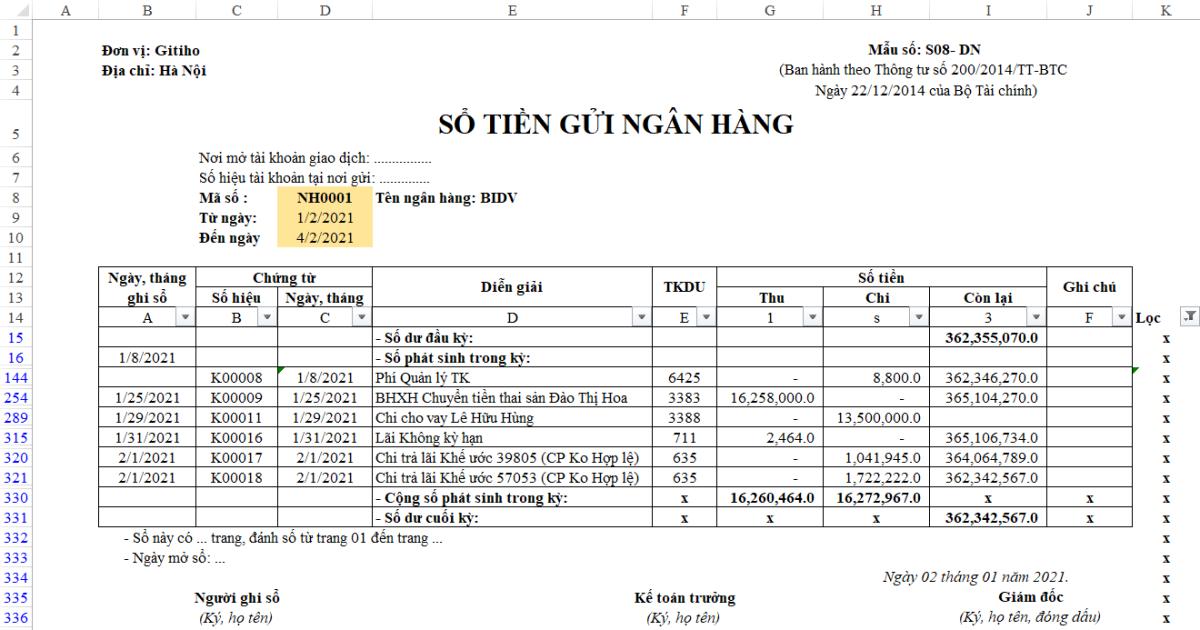
Cách lập sổ tiền gửi ngân hàng trên Excel
Trong phần này, chúng ta sẽ thực hành từng bước trong quy trình lập sổ chi tiết tiền gửi ngân hàng, đồng thời tìm hiểu với các hàm Excel cơ bản và công dụng của chúng đối với sổ tiền gửi ngân hàng trong phần mềm kế toán Excel.
Đầu tiên, chúng ta sẽ cần lấy dữ liệu kế toán từ sổ Nhật ký chung.
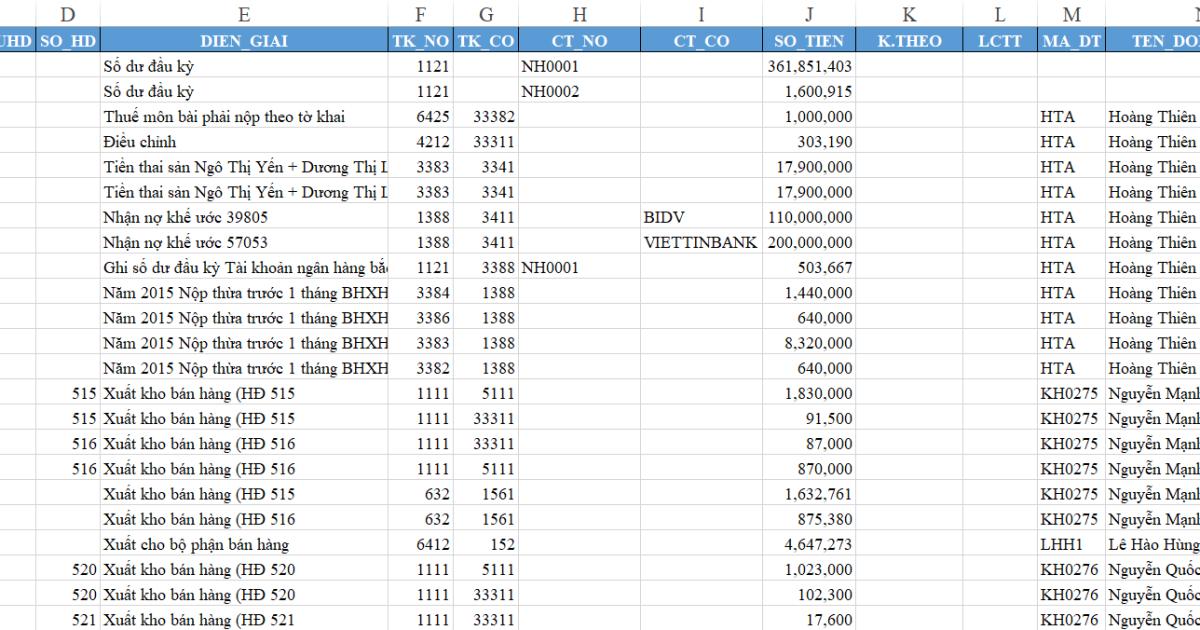
Xem thêm: Hướng dẫn lập sổ Nhật ký chung trên Excel
Trong file Excel sổ tiền gửi ngân hàng theo thông tư 200 có một trang tính chứa bảng danh mục tài khoản ngân hàng giúp bạn tiện theo dõi các tài khoản hiện tại của doanh nghiệp. Ở đây chúng mình để sẵn 2 tài khoản để bạn tham khảo cách trình bày, bạn hoàn toàn có thể sửa đổi và thêm vào bảng để tổng hợp đủ tất cả các tài khoản tiền gửi doanh nghiệp đã đăng ký tại các ngân hàng khác nhau.
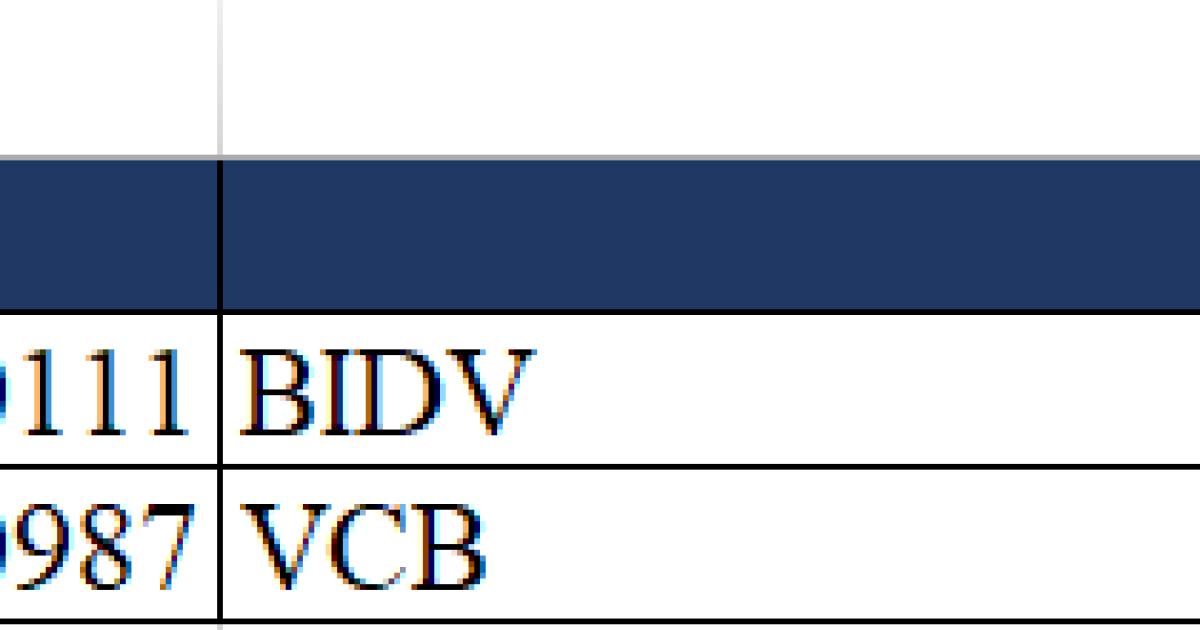
Xem thêm: Hướng dẫn lập bảng tổng hợp các tài khoản ngân hàng trên Excel
Sau khi đã có đầy đủ dữ liệu để ghi nhận vào sổ tiền gửi ngân hàng, chúng ta bắt đầu thiết lập các thông số bằng các hàm Excel.
Hàm VLOOKUP: Tham chiếu tên ngân hàng dựa vào mã số
Bạn hãy nhập mã số ngân hàng vào ô D8, sau đó nhập vào ô E8 bên cạnh công thức tham chiếu để phần mềm kế toán Excel tự động tìm và trả về kết quả tên ngân hàng tương ứng với mã đã nhập. Công thức hàm VLOOKUP được sử dụng như sau:
="Tên ngân hàng: " & VLOOKUP(D8,DM_112!A2:C3,3,0)
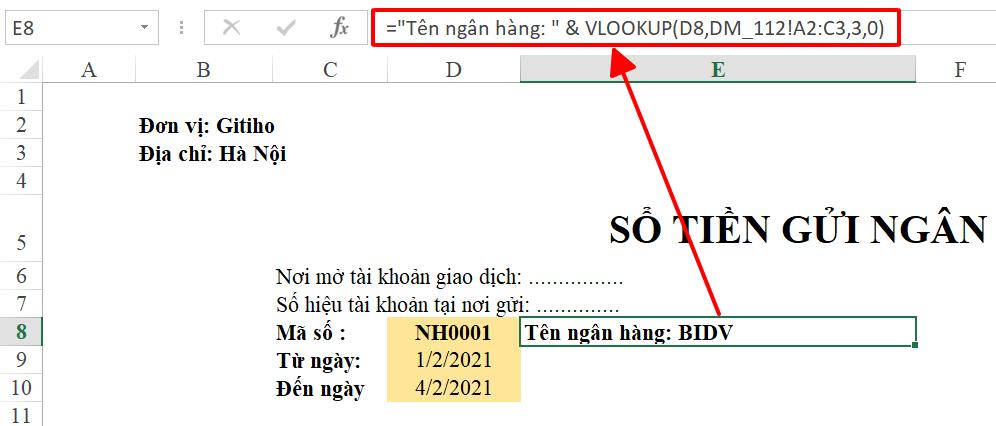
Ngoài ra, bạn có thể sử dụng các hàm tham chiếu khác như hàm INDEX kết hợp hàm MATCH. Để tìm hiểu về công thức này, hãy tham khảo bài viết dưới đây nhé.
Xem thêm: LÝ DO TẠI SAO HÀM INDEX VÀ HÀM MATCH LÀ SỰ THAY THẾ TỐT NHẤT HÀM VLOOKUP TRONG EXCEL
Hàm SUMIFS: Tính số dư đầu kỳ
Để tính số dư đầu kỳ của tài khoản tiền gửi tại ngân hàng, chúng ta sử dụng hàm SUMIFS tính tổng theo nhiều điều kiện với công thức như sau:
=SUMIFS(DATA_NKC!J2:J1099,DATA_NKC!B2:B1099,"<" & D9,DATA_NKC!H2:H1099,D8) - SUMIFS(DATA_NKC!J2:J1099,DATA_NKC!B2:B1099,"<" & D9,DATA_NKC!I2:I1099,D8)
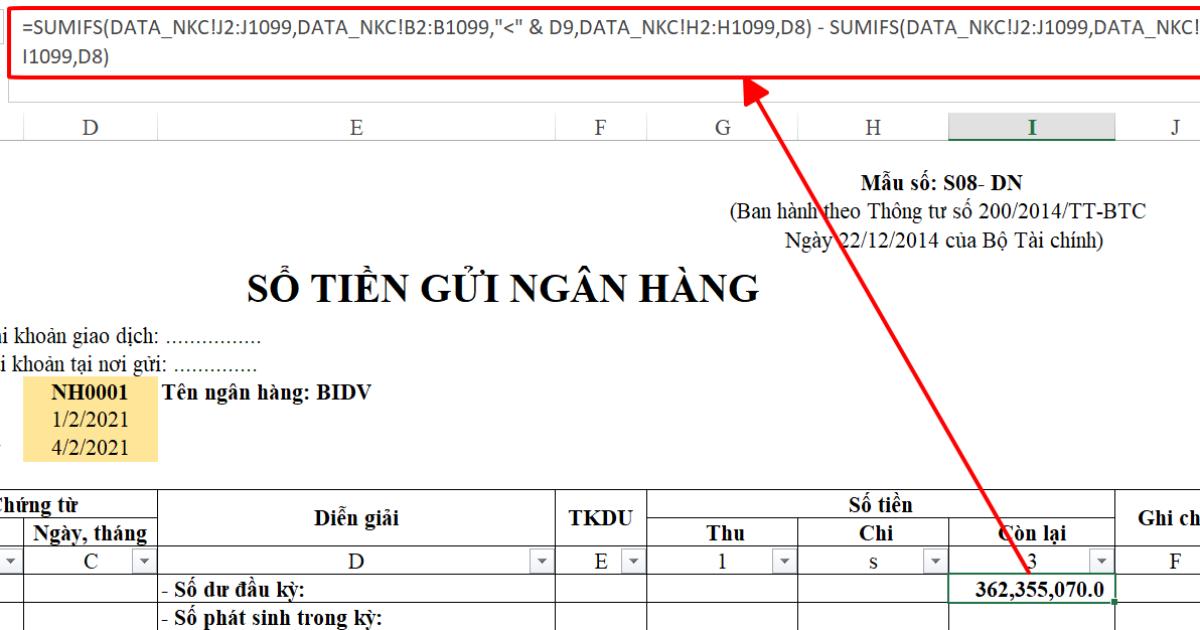
Công thức logic này nhìn có vẻ phức tạp, nhưng nếu bạn phân tách nó ra thành 2 phần thì sẽ dễ hiểu hơn rất nhiều.
- Công thức hàm SUMIFS đầu tiên tính tổng số dư bên Nợ với điều kiện các giao dịch diễn ra trước ngày 01/02/2021 (ô D9) và các giao dịch đó được thực hiện trên tài khoản NH0001 (ô D8).
- Công thức hàm SUMIFS thứ hai tính tổng số dư bên Có với các điều kiện tương tự.
Như vậy, chúng ta lấy tổng bên Nợ trừ đi tổng bên Có để ra được số dư đầu kỳ trên sổ tiền gửi ngân hàng.
Xem thêm: Cách lập báo cáo trên Excel hiệu quả với hàm SUMIFS
Hàm IF và hàm AND: Tham chiếu các thông tin phát sinh
Tiếp theo, chúng ta sẽ sử dụng hàm IF và hàm AND để lấy các thông tin cho cột Ngày, tháng ghi sổ (cột A) từ trang tính Nhật ký chung. Bạn điền vào ô B16 trong trang tính sổ tiền gửi ngân hàng trên phần mềm kế toán Excel như sau:
=IF(AND(DATA_NKC!B129>=$D$9,DATA_NKC!B129<=$D$10),IF(OR(DATA_NKC!H129=$D$8,DATA_NKC!I129=$D$8),DATA_NKC!B129,""),"")
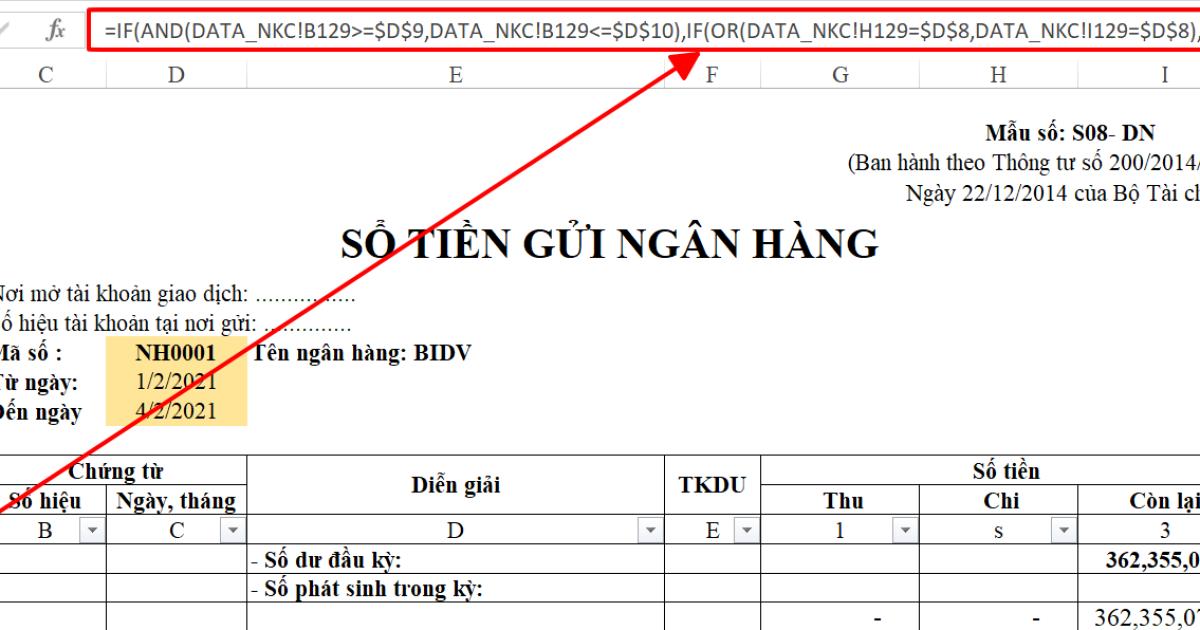
Công thức này sẽ trả về ngày diễn ra giao dịch trong sổ kế toán nếu giao dịch thỏa mãn đồng thời cả 2 điều kiện:
- Giao dịch diễn ra trong khoảng thời gian giữa ngày 01/02/2021 (ô D9) và ngày 04/02/2021 (ô D10).
- Mã ngân hàng là NH0001 (ô D8).
Bên cạnh cột Ngày, tháng ghi sổ, chúng ta cũng sử dụng công thức hàm IF kết hợp hàm AND để tham chiếu các cột Số hiệu chứng từ (cột B), Ngày, tháng chứng từ (cột C), Diễn giải (cột D), TKDU (cột E), Số tiền thu (cột 1), Số tiền chi (cột s).
Sau khi đã điền công thức cho các cột trong sổ tiền gửi ngân hàng, chúng ta chỉ cần kéo công thức xuống các ô phía dưới bằng tính năng AutoFill của Excel.
Xem thêm: Hướng dẫn cách kết hợp hàm IF và hàm AND trong excel
Hàm Sum: Tính số tiền còn lại
Để tính ra số tiền còn lại của tài khoản tiền gửi ngân hàng trên sổ kế toán, chúng ta sẽ sử dụng hàm SUM với công thức như sau:
=$I$15+SUM($G$17:G142) - SUM($H$17:H142)
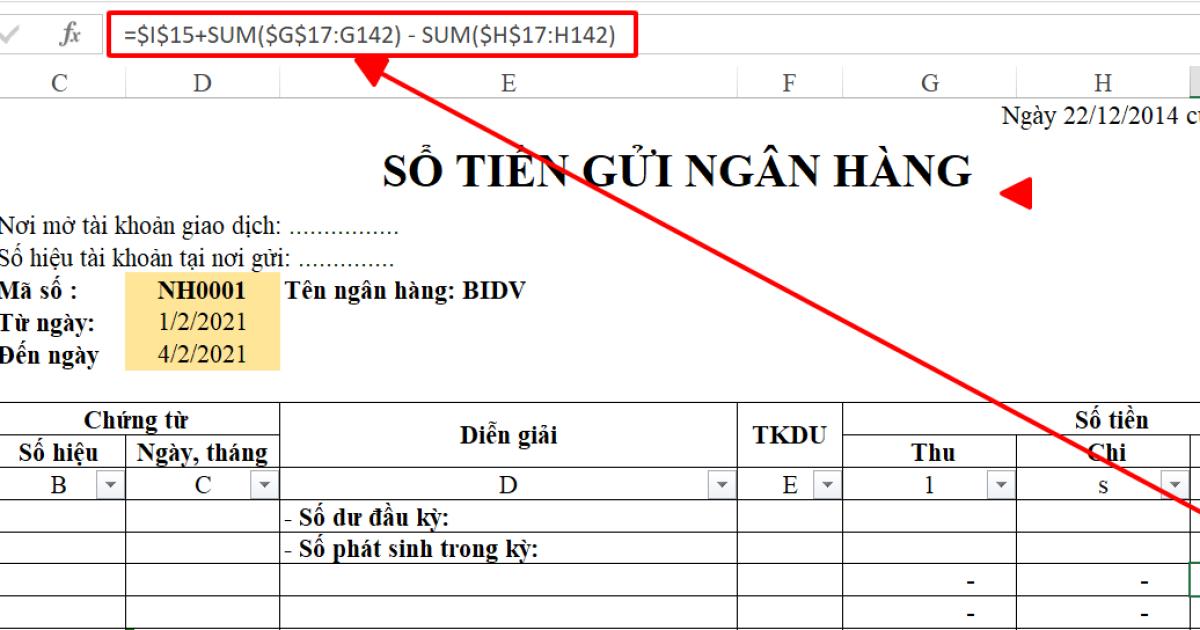
Công thức hàm SUM này sẽ cộng số dư đầu kỳ với tổng các khoản thu diễn ra trên tài khoản tiền gửi, sau đó trừ đi các khoản chi.
Sau khi đã hoàn thành các bước tính toán và tham chiếu trên, chúng ta có thể tạo thêm một cột phụ để lọc ra các dữ liệu phát sinh, thuận tiện cho công tác in ấn và kiểm tra sổ chi tiết tiền gửi ngân hàng sau này.
Lúc này, giao diện in của chúng ta sẽ hiển thị như hình dưới đây.
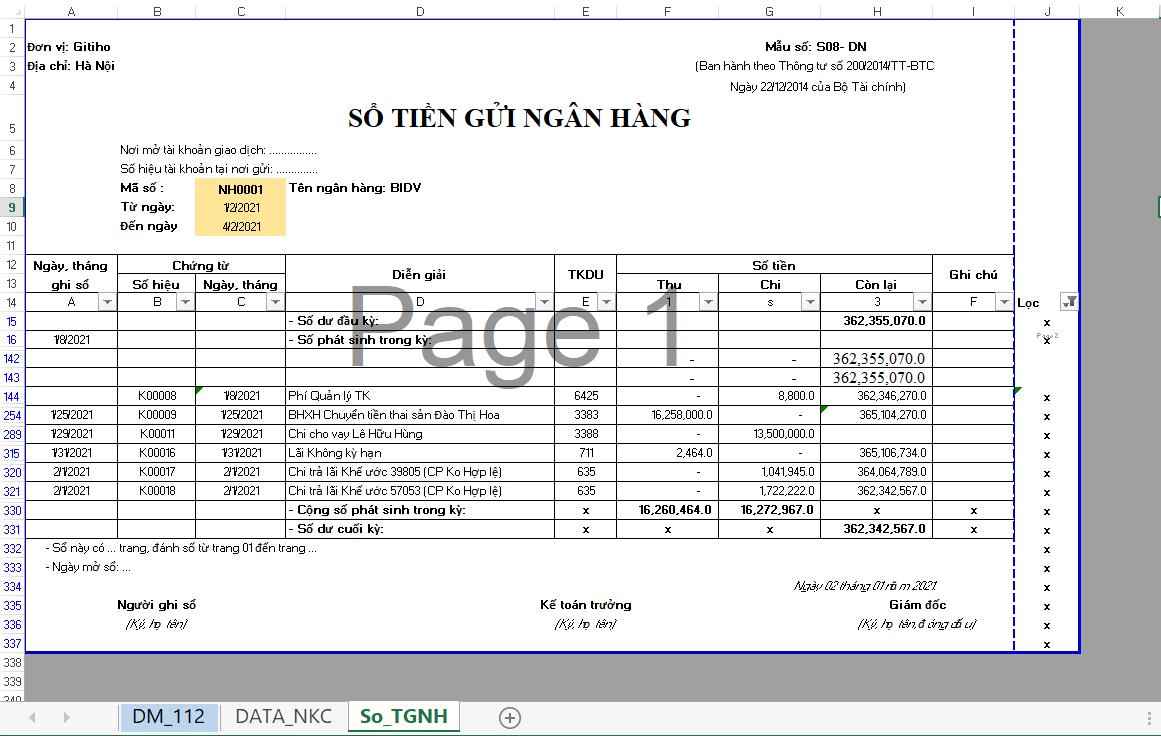
Xem thêm: Hướng dẫn định dạng và in ấn trong Microsoft Excel
Tổng kết
Như vậy, chúng ta đã hoàn thành các công đoạn thiết lập một sổ tiền gửi ngân hàng theo thông tư 200 trên phần mềm kế toán Excel. Bên cạnh file mẫu sổ tiền gửi ngân hàng, chúng mình còn chia sẻ đến các bạn rất nhiều các loại sổ kế toán khác trên blog Gitiho. Hãy tham khảo ngay bạn nhé!
Gitiho xin cảm ơn bạn đọc và chúc bạn thành công!
Tài liệu kèm theo bài viết
Khóa học phù hợp với bất kỳ ai đang muốn tìm hiểu lại Excel từ con số 0. Giáo án được Gitiho cùng giảng viên thiết kế phù hợp với công việc thực tế tại doanh nghiệp, bài tập thực hành xuyên suốt khóa kèm đáp án và hướng dẫn giải chi tiết. Tham khảo ngay bên dưới!
Giấy chứng nhận Đăng ký doanh nghiệp số: 0109077145, cấp bởi Sở kế hoạch và đầu tư TP. Hà Nội
Giấy phép mạng xã hội số: 588, cấp bởi Bộ thông tin và truyền thông




